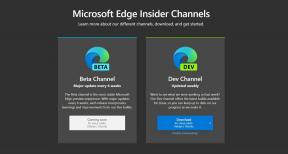Como baixar vídeos Twitch VOD: guia detalhado
Outro Guia útil / / August 04, 2021
Anúncios
Neste guia, listaremos as etapas para baixar vídeos Twitch VOD. Este serviço de streaming de vídeo ao vivo provou ser uma benção para os jogadores e sua base de fãs. Permitindo que os jogadores transmitissem facilmente sua jogabilidade, compartilhassem a tela com seu público ao vivo e fornecessem uma plataforma prática para interação, bem, ninguém poderia pedir mais. Mas e se você não conseguisse acompanhar a transmissão ao vivo do seu jogador preferido? Bem, nesse caso, a funcionalidade VOD do Twitch será útil.
Usando o recurso Video On Demand, os usuários podem baixar seus streams favoritos e visualizá-los como e quando necessário. Na mesma linha, os streamers de jogos também podiam baixar sua própria jogabilidade. Embora o último método possa ser executado diretamente no próprio Twitch, o primeiro requer a ajuda de um aplicativo de terceiros. Aqui estão as instruções para baixar vídeos Twitch VOD em ambos os casos. Siga em frente.
Como fazer download de vídeos Twitch VOD
O Twitch salva VODs em sua plataforma até um determinado período de tempo, após o qual o exclui de seus servidores. Essa duração varia de 14 a 60 dias, dependendo do tipo de conta. Para usuários de contas regulares, a data de validade é de 14 dias, para Twitch Partners seus 60 dias, enquanto que, para Twitch Affiliates, varia entre 14 a 60 dias. Portanto, é melhor fazer o download desses VODs do Twitch localmente durante o próprio período de expiração e usá-los quando necessário. Aqui está tudo o que você precisa saber a esse respeito.
Baixe suas transmissões do Twitch
Este processo é bastante simples e pode ser realizado diretamente pelo próprio Twitch. Há apenas um pré-requisito que precisa ser atendido, que é habilitar a opção Auto-Archive. Isso salvará automaticamente todos os seus streams diretamente no Twitch como VODs.
Anúncios
- Então vá ao site do Twitch e faça login com suas credenciais.
- Agora abra o menu suspenso no canto superior direito e selecione Configurações.
- Em seguida, vá para a seção Canal e Vídeos e ative Armazenar transmissões anteriores.
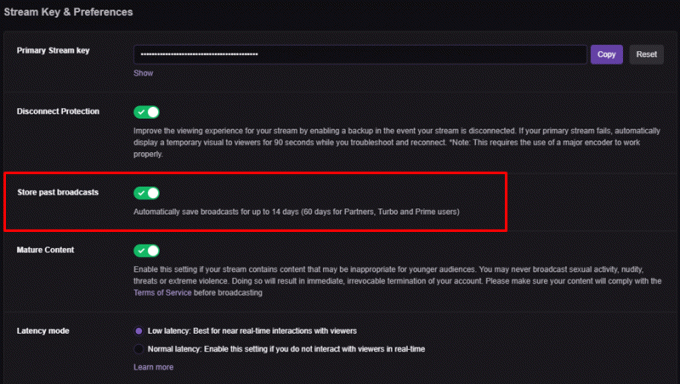
- Quando isso for feito, agora você pode baixar facilmente seus vídeos Twitch VOD. Portanto, abra novamente o menu suspenso e, desta vez, selecione a opção Video Producer.
- Isso irá mostrar a você todos os vídeos associados à sua conta Twitch. Você pode filtrá-lo ainda mais clicando na opção Todos os vídeos e selecionando a opção Transmissão anterior.
- Depois de encontrar o vídeo desejado, basta clicar no ícone de estouro ao lado dele e selecionar Download.
É isso aí. Estas foram as etapas para baixar seus próprios vídeos Twitch VOD. Agora vamos voltar nossa atenção para o download de VODs do stream do Twitch de outra pessoa.
Baixe vídeos de alguém do Twitch
Não existe essa opção direta dentro do Twitch para baixar vídeos de outros usuários. No entanto, existe um aplicativo de terceiros popular chamado Twitch Leecher que faz esse trabalho com bastante eficácia. Ele fornece uma interface de usuário útil e também é atualizado regularmente com novos recursos.
- Então vá para o página oficial do Twitch Leecher no GitHub e baixe a compilação mais recente.
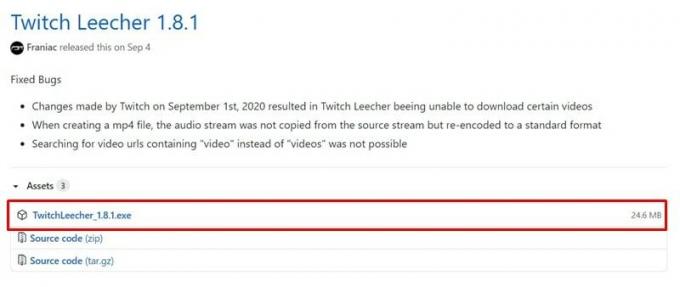
- Siga as instruções na tela para instalá-lo em seu PC.
- Em seguida, visite o site do Twitch, navegue até o canal desejado e vá para a guia Vídeo.
- Clique com o botão direito no vídeo de sua escolha e selecione Copiar endereço do link.
- Agora inicie o aplicativo Twitch Leecher e vá para a barra de pesquisa.
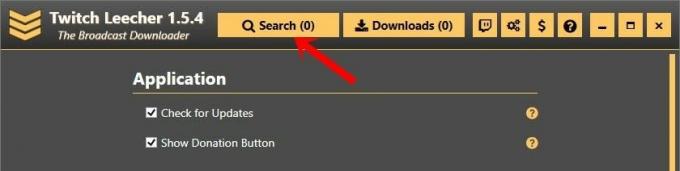
- Cole o endereço do vídeo copiado nesta barra de pesquisa e clique no botão Pesquisar.
- Isso abrirá o vídeo do Twitch associado, basta clicar no botão Download localizado no canto inferior direito.
- Você também pode modificar o título do vídeo, alterar o diretório de download, definir um tamanho de resolução personalizado ou até mesmo cortar o vídeo.
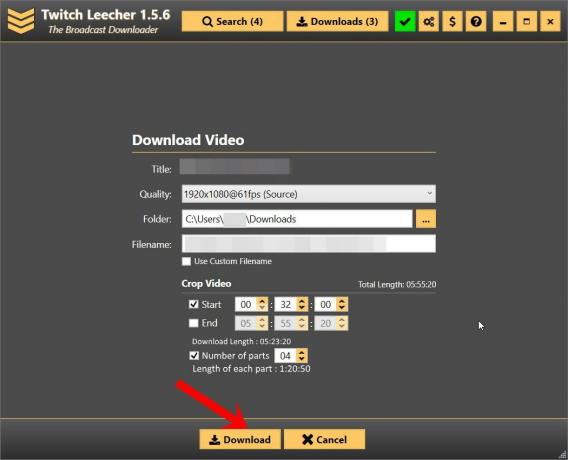
- Feito isso, por fim, clique no botão Download e o vídeo será salvo.
É isso aí. Estas foram as etapas para baixar vídeos Twitch VOD. Compartilhamos as etapas para baixar suas próprias transmissões, bem como os vídeos de outra pessoa. Se você tiver alguma dúvida a respeito das etapas acima mencionadas, informe-nos na seção de comentários abaixo. Para terminar, aqui estão alguns Dicas e truques para iPhone, Dicas e truques para PC, e Dicas e truques para Android que merecem sua atenção também.